2023年4月26日、ChatGPTにチャット履歴をオフにする機能が実装されました。
ChatGPTに入力したテキストは機械学習に利用されるため、機密情報を持っている企業などでは、ChatGPT自体の利用を制限しているという話をよく耳にしていました。
先日のHacksTVとのコラボ動画でも、勤めている会社の仕事ではセキュリティの問題でChatGPTを一切使っていないという話も伺っていたので、今回実装されたチャット履歴をオフにできる機能によって、企業でもChatGPTを導入できるようになるかもしれません。
というわけで、ChatGPTのチャット履歴をオフにする手順について解説します。
ChatGPTのチャット履歴をオフにする手順
使い方はすごく簡単です。ChatGPTにログインしたら左下のアカウントをクリックして
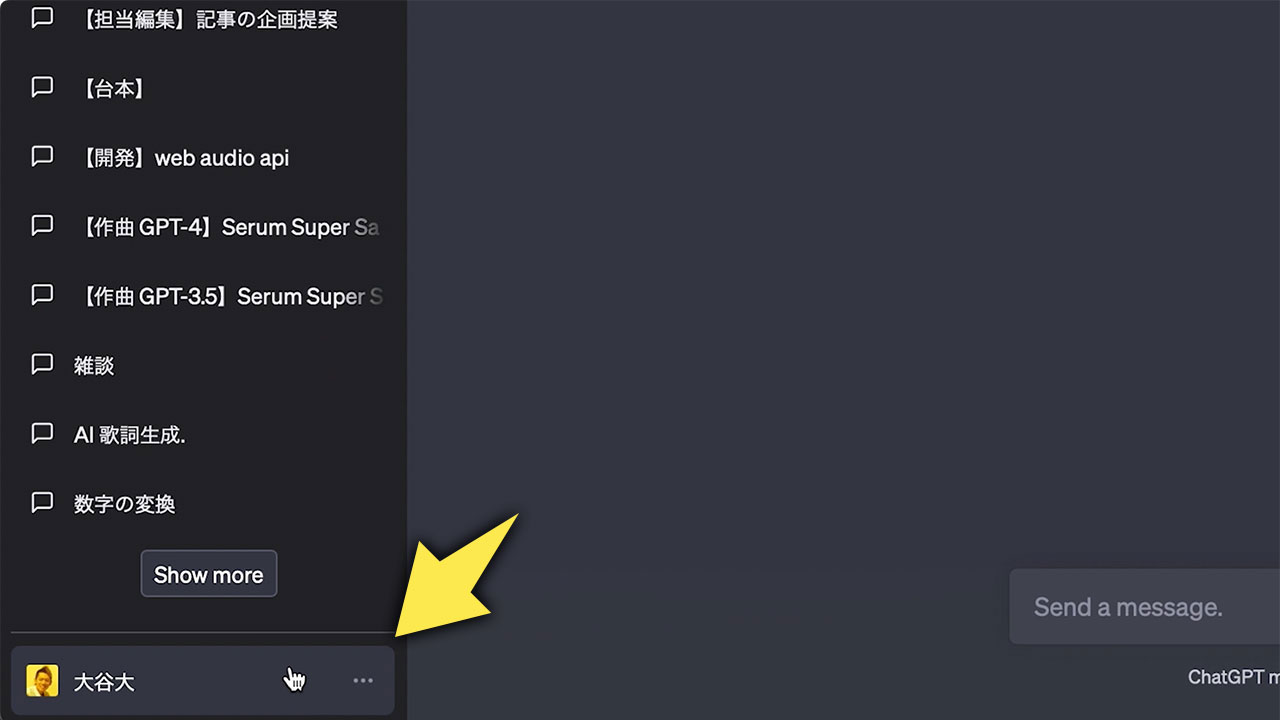
Settingsに入ります。
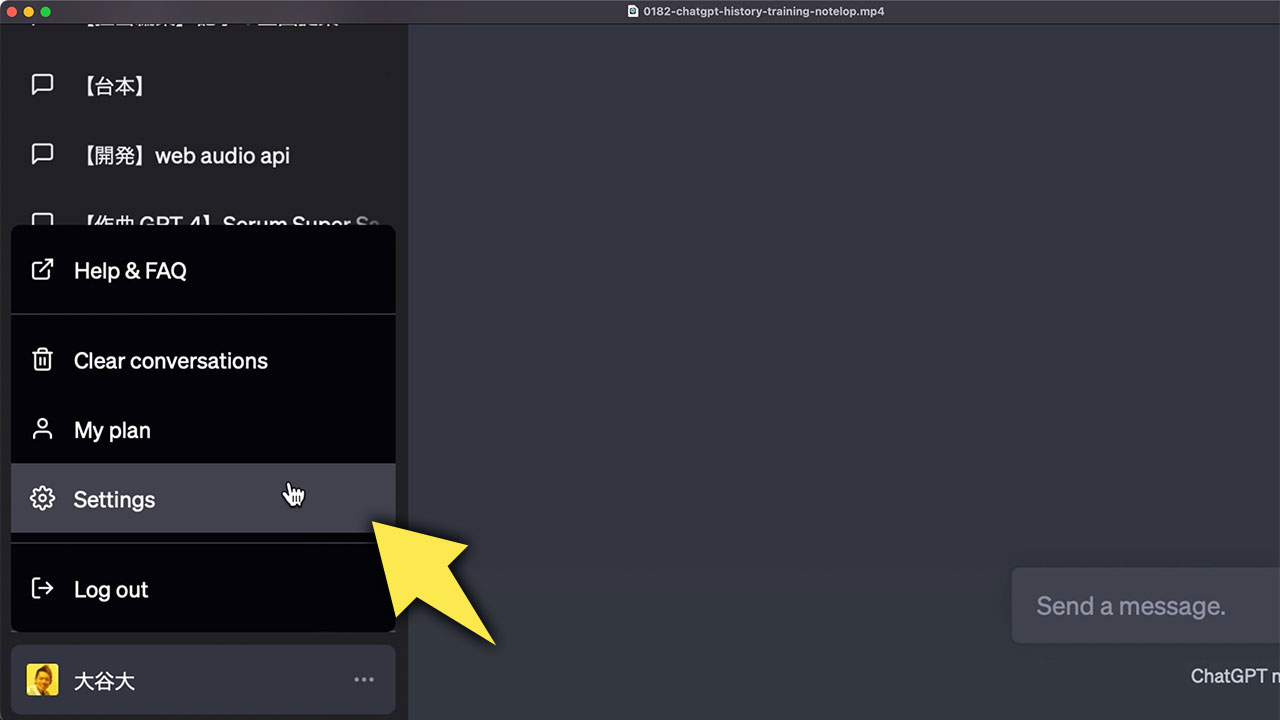
Data Controlsの右側にあるShowボタンをクリックすると、メニューが開きます。

Chat Histroy & Trainingのスイッチをクリックしてオフにしてください。これで作業完了です。
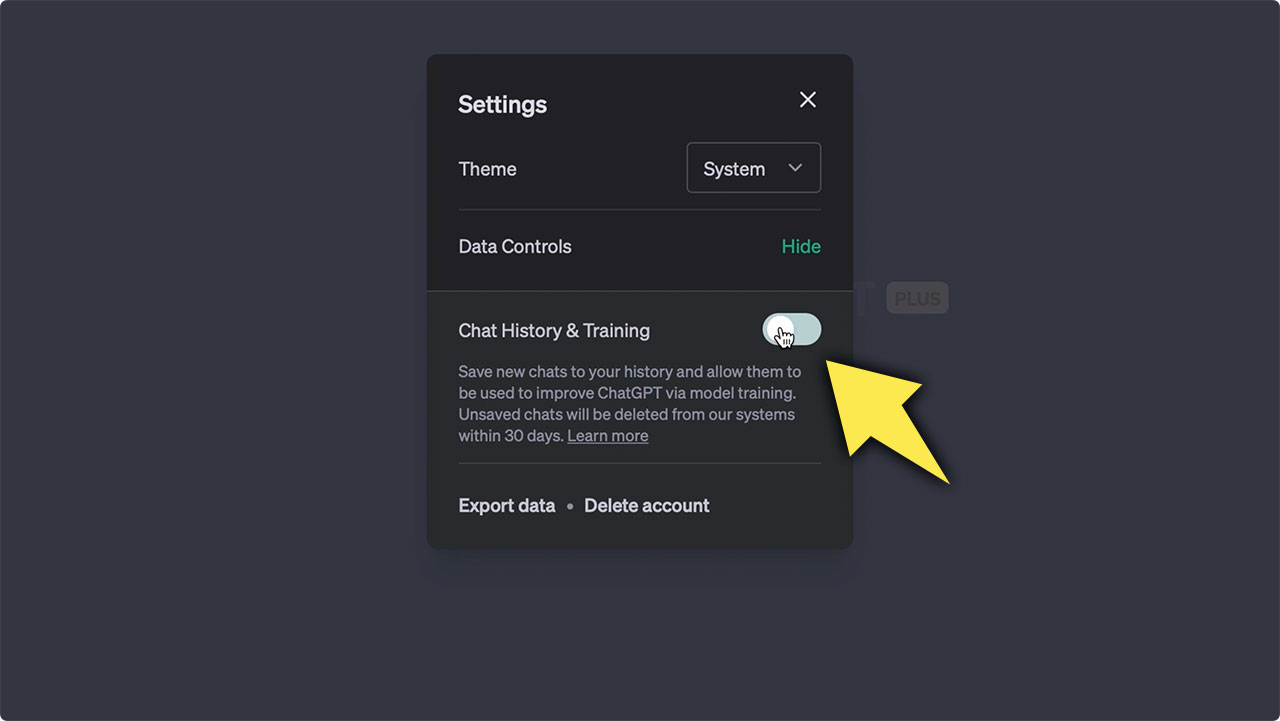
ポップアップ右上のバツボタンをクリックしてチャット画面に戻ると
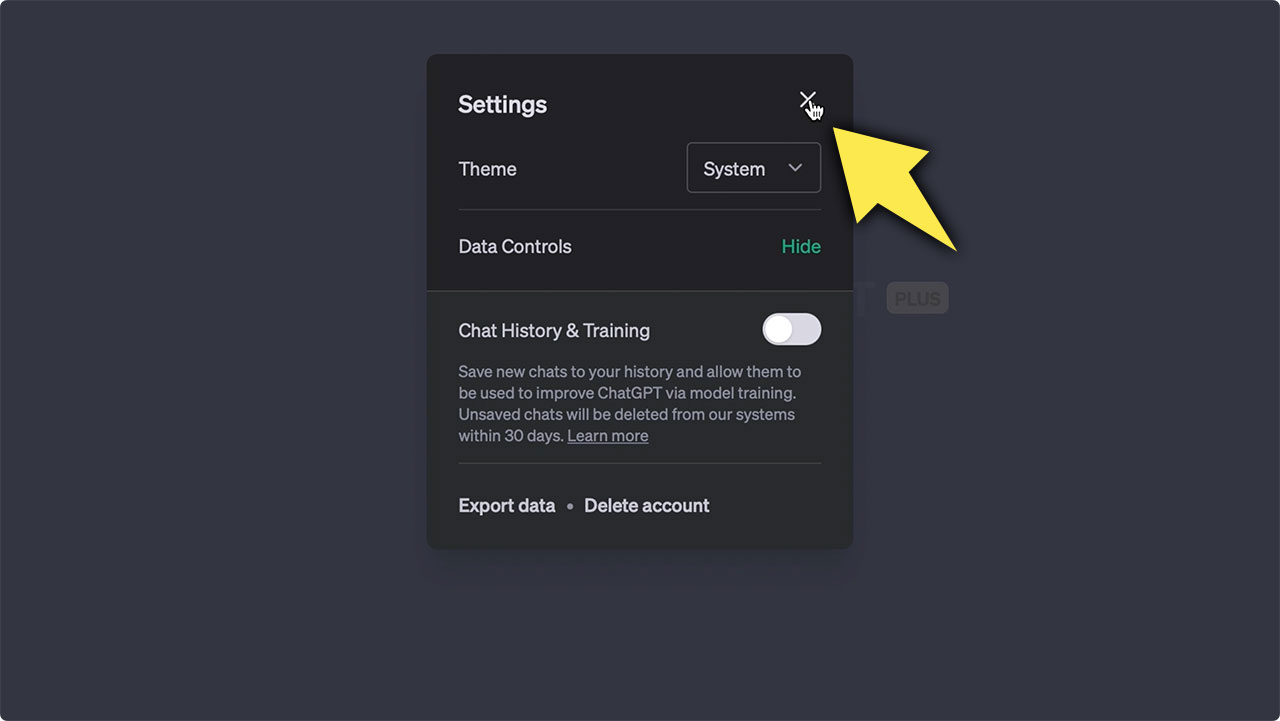
左上にChat Histroy is offと表示されています。ここからは普段どおりChatGPTをお使いください。
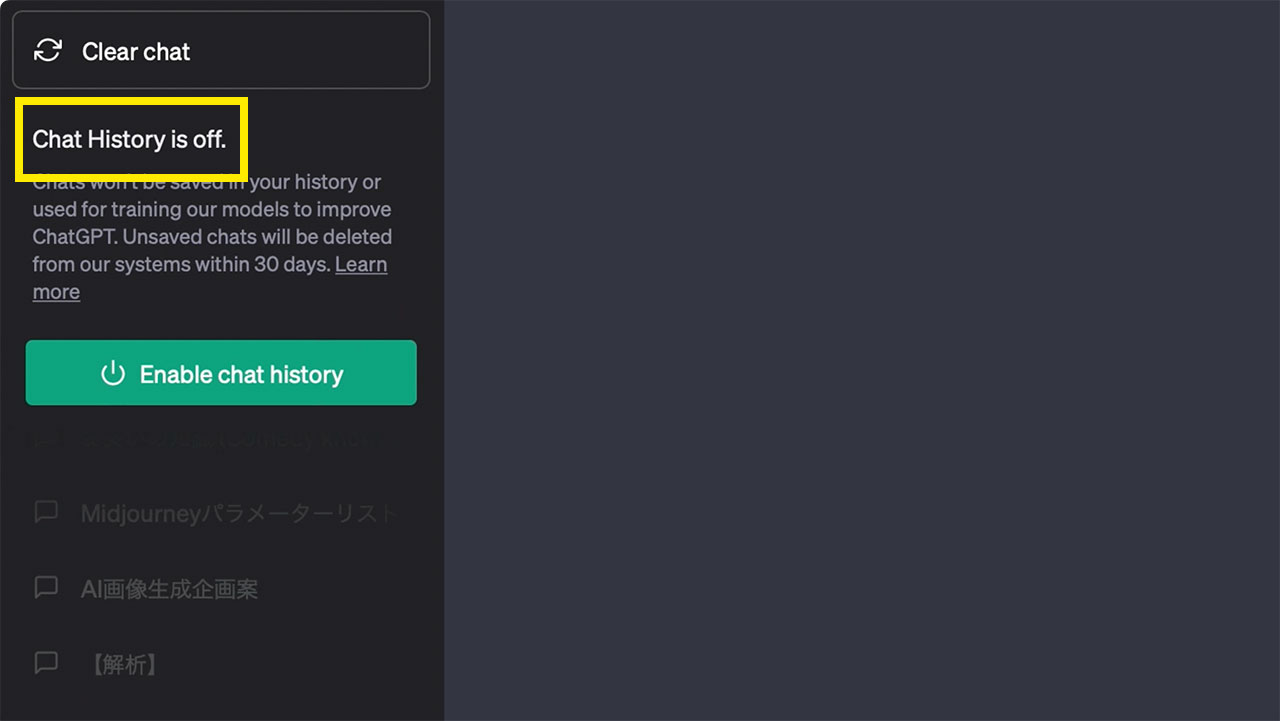
設定を戻したいときは、Enable chat historyをクリックするだけで簡単に元に戻ります。
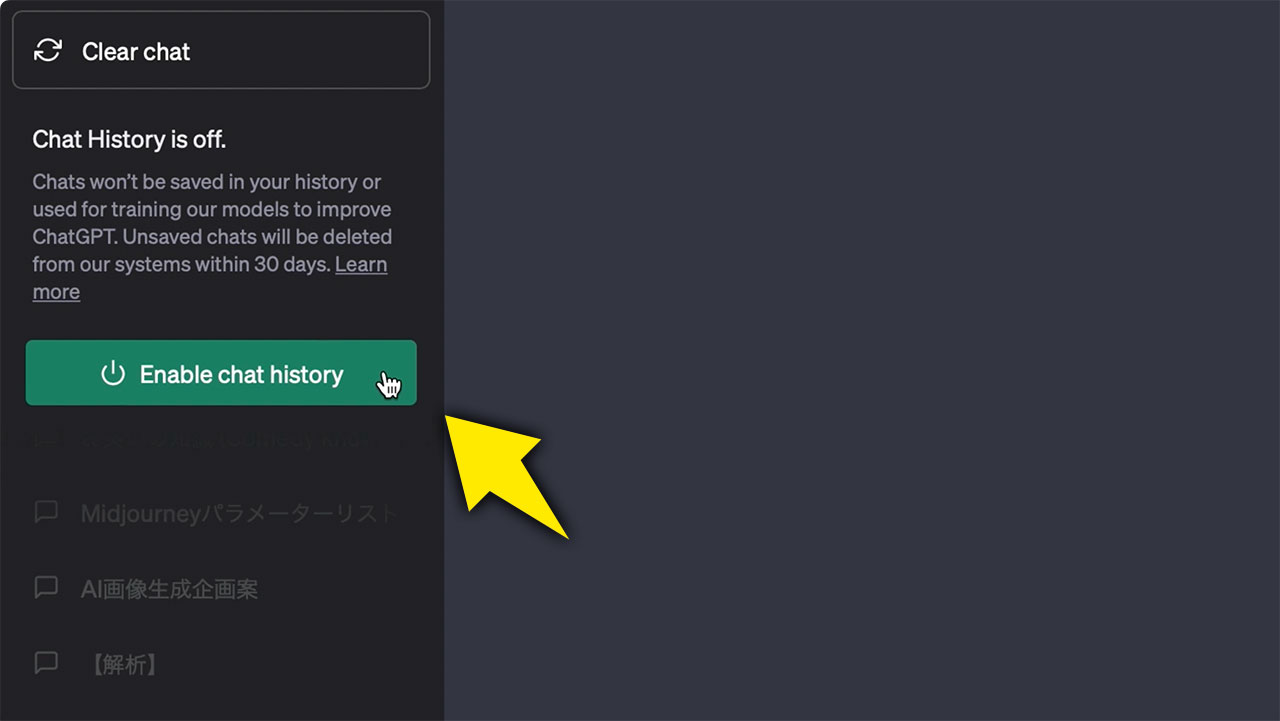
30日間の一時保存とChatGPT Businessについて
チャット履歴は残りませんが、30日間保存はされるそうです。
その30日間の一時保存も嫌な方にはおすすめできないんですが、学習用のデータには使わないと明記されているので、比較的安心して使えるとは思います。
また、データ管理を必要とする方向けに、ChatGPT Businessのサブスクリプションプランを開発中とのことです。
今後数カ月以内に利用可能になるとのことなので、チャット履歴をオフにして使うことにも抵抗があるという方は、ChatGPT Businessのリリースをお待ちください。
最後に
というわけで、ChatGPTのチャット履歴をオフにする手順について解説しました。
僕は普段、表に出してもいいような情報を投げてまとめ直してもらったり、ネットで公開されている情報を拾ってきて要約してもらったり、自分が書いたコードを検証したりと、学習に使われても問題ないような使い方が中心です。
そのため特別気にすることはないんですが、自分が投稿した内容を機械学習に使われるのが嫌な方もいらっしゃると思いますので、ぜひ活用してみてください。
ChatGPTに関連するおすすめ記事を最後に貼っておきます。
- ChatGPTを使い始める方法!アカウント登録の手順を解説します!
- ChatGPTが賢くなる!noteの深津さん考案「深津式汎用プロンプト」でChatGPTが劇的に使いやすくなった!
- ChatGPTに太字で見やすく出力してもらうために!マークダウンで回答してもらう方法
- ChatGPTの使用例6選!日常的に使えるものから音楽で生かせるテクまで、多用している実例を紹介!
